MEMBUAT LAPORAN BENTUK LAPORAN TABEL GRAFIK LAPORAN KEUANGAN
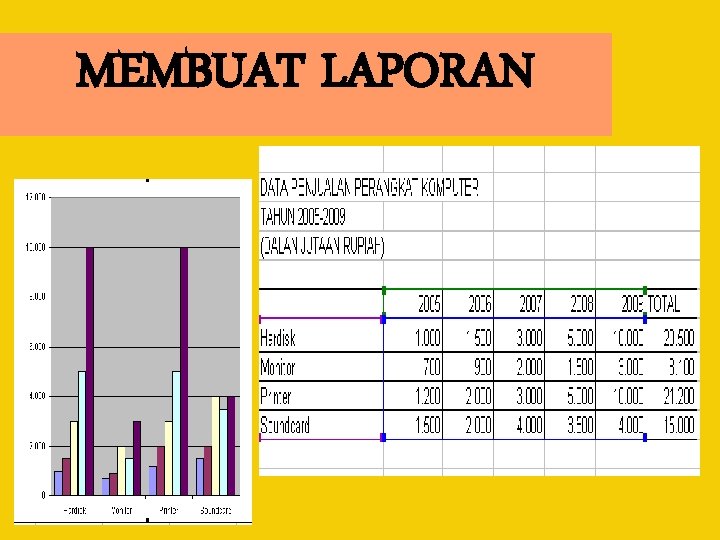
MEMBUAT LAPORAN
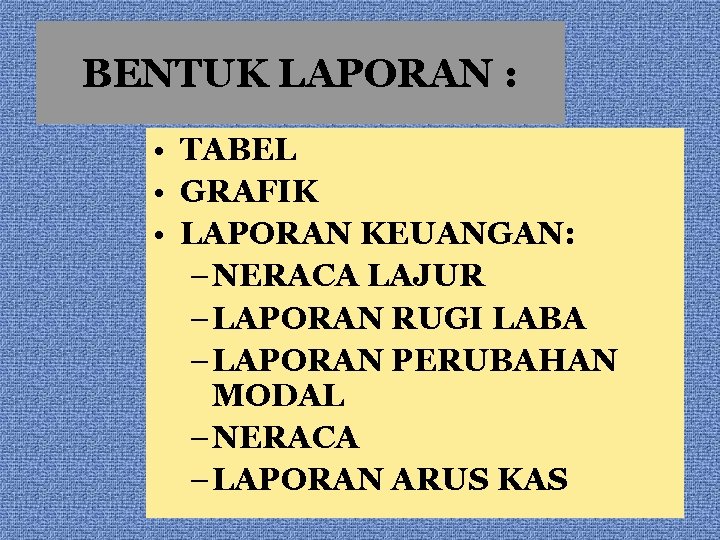
BENTUK LAPORAN : • TABEL • GRAFIK • LAPORAN KEUANGAN: – NERACA LAJUR – LAPORAN RUGI LABA – LAPORAN PERUBAHAN MODAL – NERACA – LAPORAN ARUS KAS
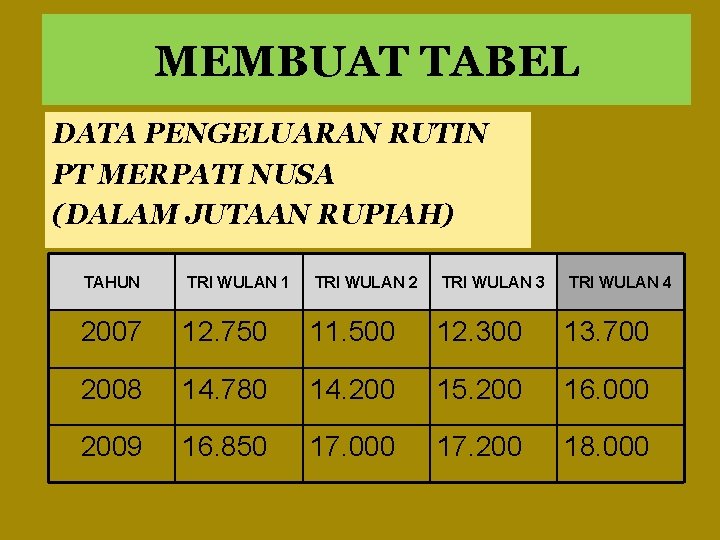
MEMBUAT TABEL DATA PENGELUARAN RUTIN PT MERPATI NUSA (DALAM JUTAAN RUPIAH) TAHUN TRI WULAN 1 TRI WULAN 2 TRI WULAN 3 TRI WULAN 4 2007 12. 750 11. 500 12. 300 13. 700 2008 14. 780 14. 200 15. 200 16. 000 2009 16. 850 17. 000 17. 200 18. 000

HAL-HAL YANG PERLU DIPERHATIKAN DALAM MEMBUAT TABEL ADALAH: • MENGATUR FORMAT DATA ANGKA • MENGATUR FORMAT TAMPILAN HURUF • MENGATUR FORMAT PERATAAN DATA • MENGATUR FORMAT WARNA DAN LATAR BELAKANG RANGE • MENGATUR LEBAR KOLOM DAN BARIS
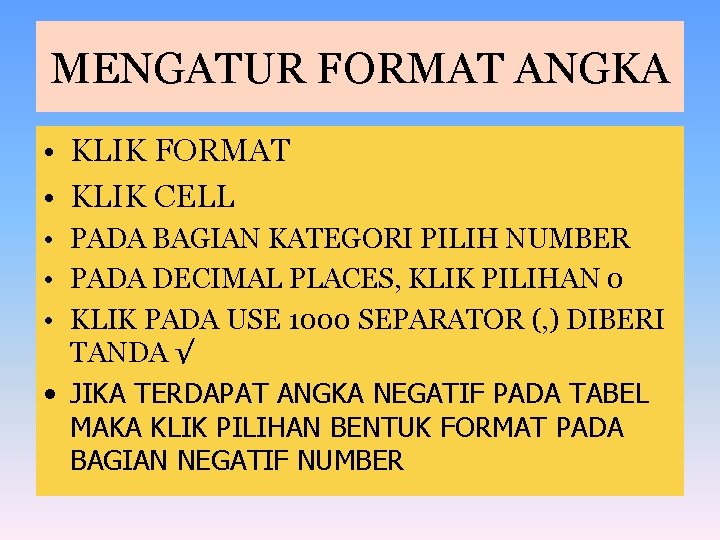
MENGATUR FORMAT ANGKA • KLIK FORMAT • KLIK CELL • PADA BAGIAN KATEGORI PILIH NUMBER • PADA DECIMAL PLACES, KLIK PILIHAN 0 • KLIK PADA USE 1000 SEPARATOR (, ) DIBERI TANDA √ • JIKA TERDAPAT ANGKA NEGATIF PADA TABEL MAKA KLIK PILIHAN BENTUK FORMAT PADA BAGIAN NEGATIF NUMBER
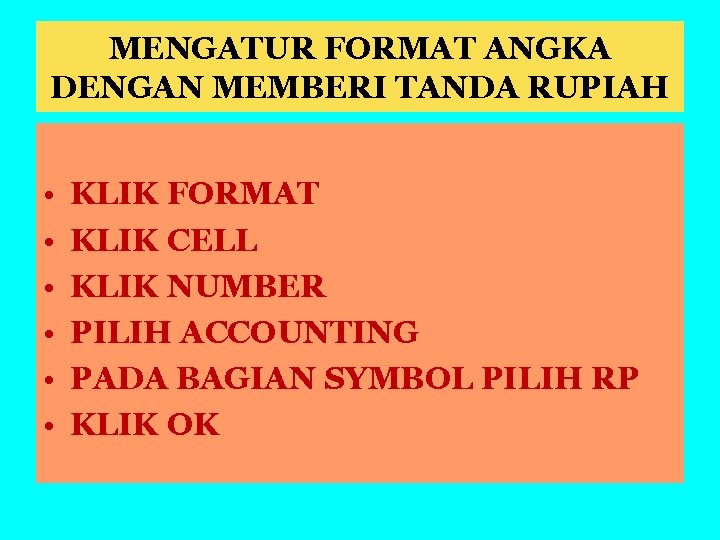
MENGATUR FORMAT ANGKA DENGAN MEMBERI TANDA RUPIAH • • • KLIK FORMAT KLIK CELL KLIK NUMBER PILIH ACCOUNTING PADA BAGIAN SYMBOL PILIH RP KLIK OK

MENGATUR FORMAT TAMPILAN HURUF • KLIK ICON FONT PADA TABEL FORMATING ATAU JUGA DENGAN CARA: – KLIK MENU FORMAT – KLIK PILIHAN FONT – PILIH JENIS HURUF – PILIH UKURAN HURUF
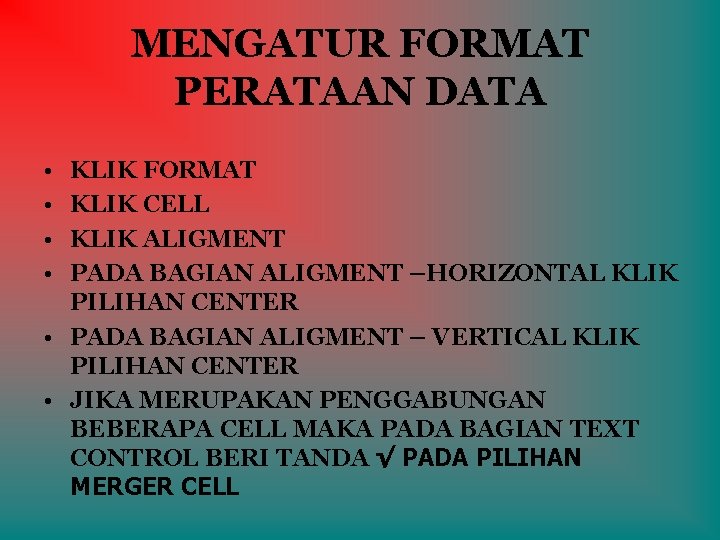
MENGATUR FORMAT PERATAAN DATA • • KLIK FORMAT KLIK CELL KLIK ALIGMENT PADA BAGIAN ALIGMENT –HORIZONTAL KLIK PILIHAN CENTER • PADA BAGIAN ALIGMENT – VERTICAL KLIK PILIHAN CENTER • JIKA MERUPAKAN PENGGABUNGAN BEBERAPA CELL MAKA PADA BAGIAN TEXT CONTROL BERI TANDA √ PADA PILIHAN MERGER CELL
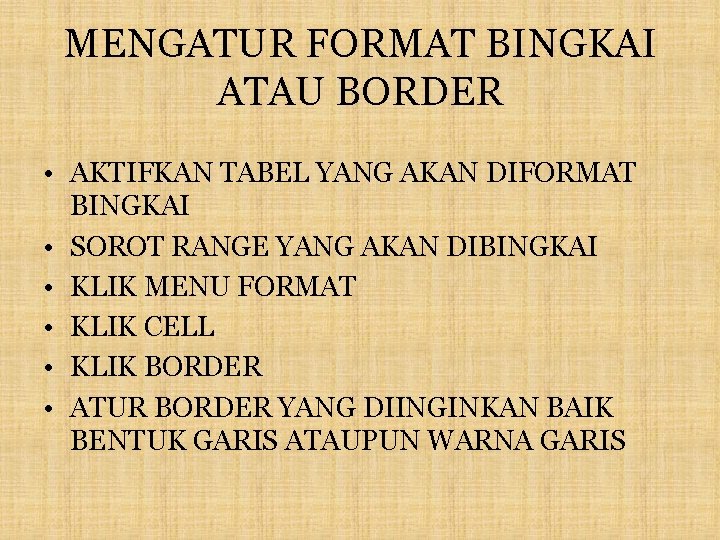
MENGATUR FORMAT BINGKAI ATAU BORDER • AKTIFKAN TABEL YANG AKAN DIFORMAT BINGKAI • SOROT RANGE YANG AKAN DIBINGKAI • KLIK MENU FORMAT • KLIK CELL • KLIK BORDER • ATUR BORDER YANG DIINGINKAN BAIK BENTUK GARIS ATAUPUN WARNA GARIS
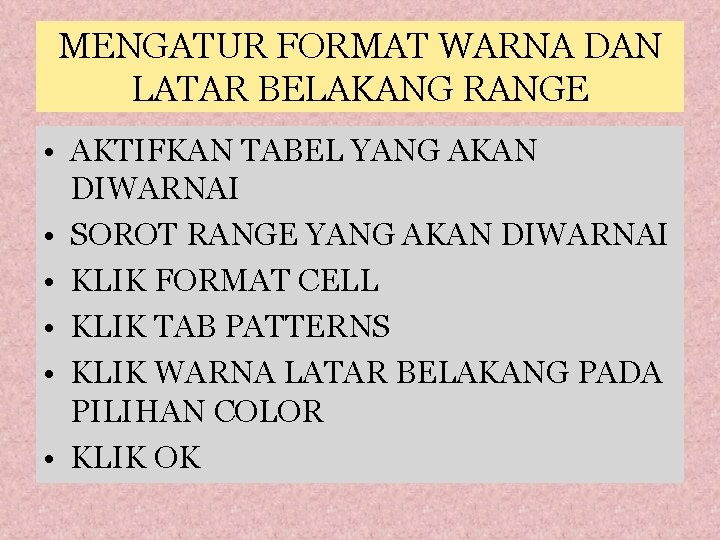
MENGATUR FORMAT WARNA DAN LATAR BELAKANG RANGE • AKTIFKAN TABEL YANG AKAN DIWARNAI • SOROT RANGE YANG AKAN DIWARNAI • KLIK FORMAT CELL • KLIK TAB PATTERNS • KLIK WARNA LATAR BELAKANG PADA PILIHAN COLOR • KLIK OK
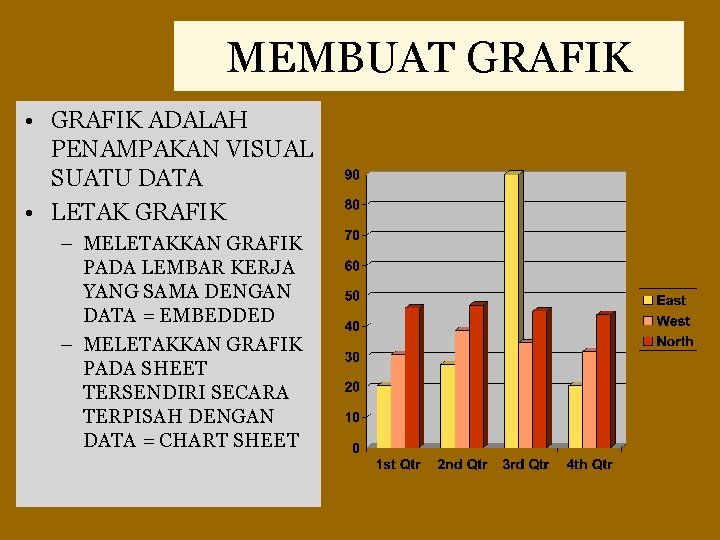
MEMBUAT GRAFIK • GRAFIK ADALAH PENAMPAKAN VISUAL SUATU DATA • LETAK GRAFIK – MELETAKKAN GRAFIK PADA LEMBAR KERJA YANG SAMA DENGAN DATA = EMBEDDED – MELETAKKAN GRAFIK PADA SHEET TERSENDIRI SECARA TERPISAH DENGAN DATA = CHART SHEET

LANGKAH-LANGKAH MEMBUAT GRAFIK • SIAPKAN TABEL YANG AKAN DIBUAT GRAFIK • KLIK ICON PADA CHART TIPE ATAU : – – – – – KLIK INSERT KLIK CHART KLIK STANDART TYPES PILIH CHART TIPE YANG DIINGINAKAN MIS: COLUMN ISIKAN DATA RANGE DENGAN MENYOROT ISI TABEL (JUDUL KOLOM JANGAN DISOROT) KLIK SERIES SOROT RANGE JUDUL KOLOM KLIK NEXT KLIK FINISH

SELAMAT MENCOBA
- Slides: 13